App Store Connect 帮助
App Store Connect 管理提交至“App 审核”的内容 提交 App 内购买项目
提交 App 内购买项目
在 App Store Connect 中创建 App 内购买项目或订阅项目后,便可将其提交至“App 审核”。
提交首个 App 内购买项目或订阅,或新增 App 内购买项目类型时,请同时提交新的 App 版本。
提交 App 内购买项目或订阅至审核前,请确保其处于“准备提交”状态;否则,请先完善所有缺失信息。
了解如何使用 App Store Connect API 提交 App 内购买项目和订阅。
必要职能:“账户持有人”职能、“管理”职能或“App 管理”职能。请参见职能权限。
首次提交 App 内购买项目
首次提交的 App 内购买项目或订阅必须随新的 App 版本一同提交。如果一个 App 版本关联了多个 App 内购买项目或订阅,则所有关联的项目应一起提交。如果“App 审核”已批准了 App 的一个或多个 App 内购买项目或订阅,后续的其他 App 内购买项目或订阅可以直接提交,无需随新的 App 版本一同提交。
-
点按“App”板块,然后选择 App。
-
在侧边栏,点按一个 App 版本。
-
在右侧的页面中,下滑至“App 内购买项目和订阅”部分。
-
点按“选择 App 内购买项目或订阅”;如果你已选择 App 内购买项目或订阅,请点按“编辑”。
-
在“添加 App 内购买项目或订阅”的对话框中,选择要提交的 App 内购买项目或订阅。
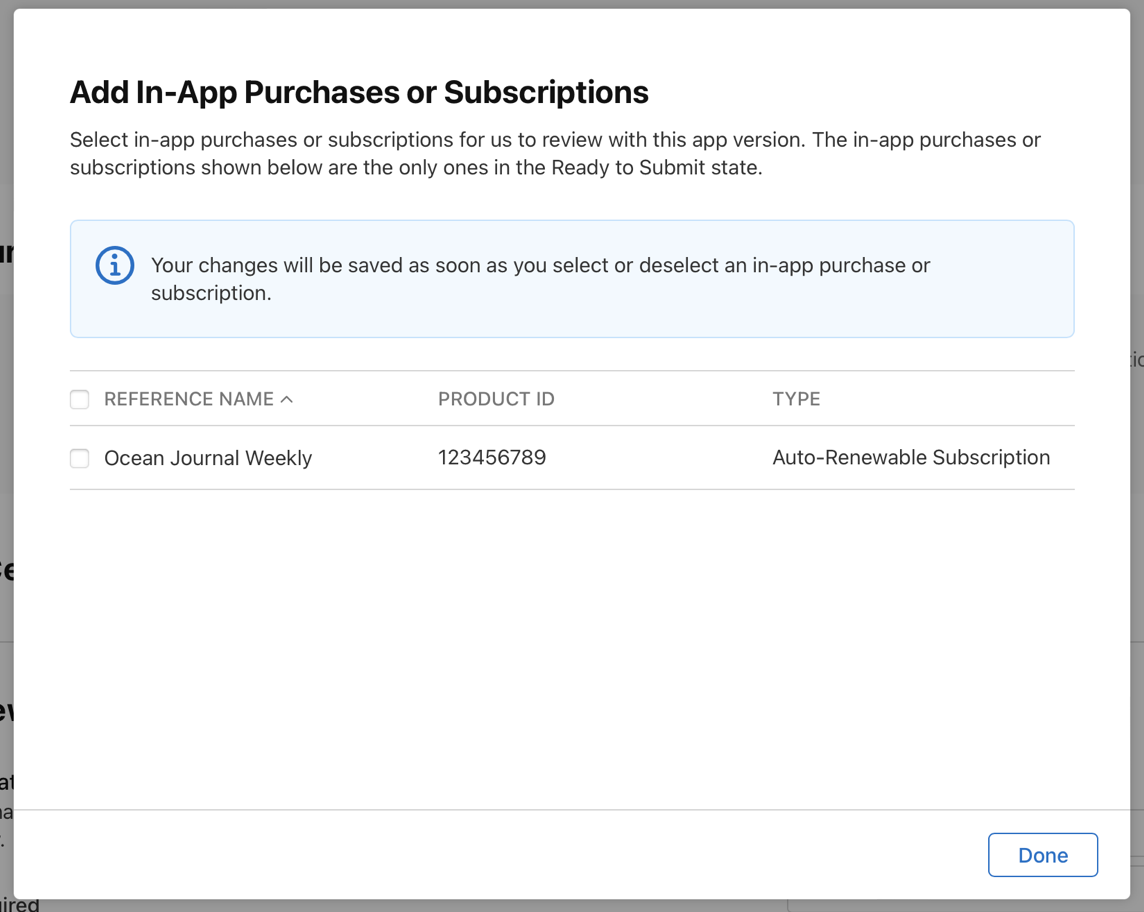
-
点按“完成”。
准备就绪后,提交 App 至审核。如果希望 App 内购买项目或订阅在通过审核后自动上架,则必须为其设置至少一个上架国家或地区。如果只希望将其提交至审核,而暂不上架到 App Store,请选择“下架”。
“App 审核”批准了 App 内购买项目或订阅后,其状态会更新为“被开发者下架”。
如果你为 App 提交过 App 内购买项目或订阅,则后续添加新的 App 内购买项目或订阅时,你无需提交新的 App 版本。
为已上架的 App 提交 App 内购买项目
-
点按“App”板块,然后选择 App。
-
在侧边栏的“营利”下方,点按“App 内购买项目”。
-
找到要提交的 App 内购买项目,点按旁边的“提交以供审核”。
你也可以点按要提交的 App 内购买项目,然后在右上方点按“提交以供审核”。
为已上架的 App 提交订阅
-
点按“App”板块,然后选择 App。
-
在侧边栏的“营利”下方,点按“订阅”。
-
点按你想要提交的订阅。
-
点按右上方的“提交以供审核”。